Pokud chceš optimalizovat svoje retuše v Photoshopu, je nezbytné věnovat pozornost nejen struktuře pleti či dalším hlavním rysům tvých motivů, ale také odpovídajícím způsobem zpracovat pozadí. Tento aspekt často zůstává opomenut, přestože významně přispívá k celkovému dojmu obrazu. V této příručce se dozvíš, jak efektivně a cíleně retušovat pozadí svých obrázků pomocí techniky frekvenční separace.
Nejdůležitější poznatky
- Frekvenční separace umožňuje detailní korekci struktury a barvy.
- Ošetři strukturu pozadí odděleně od barev pro lepší výsledky.
- Pečlivý výběr štětců a opacit může přinést významné zlepšení retuše.
Instrukce krok za krokem
Aby ses naučil aplikovat frekvenční separaci na retušování pozadí, následuj tyto kroky:
Korekce struktury pleti
Než se zaměříš na pozadí, ujisti se, že struktura pleti tvého motivu byla zpracována. Projdi pleť a odstraň malé nedokonalosti, aby ses vytvořil hladký základ pro další úpravy. Po opravě zjistíš, že také pozadí může potřebovat úpravy.
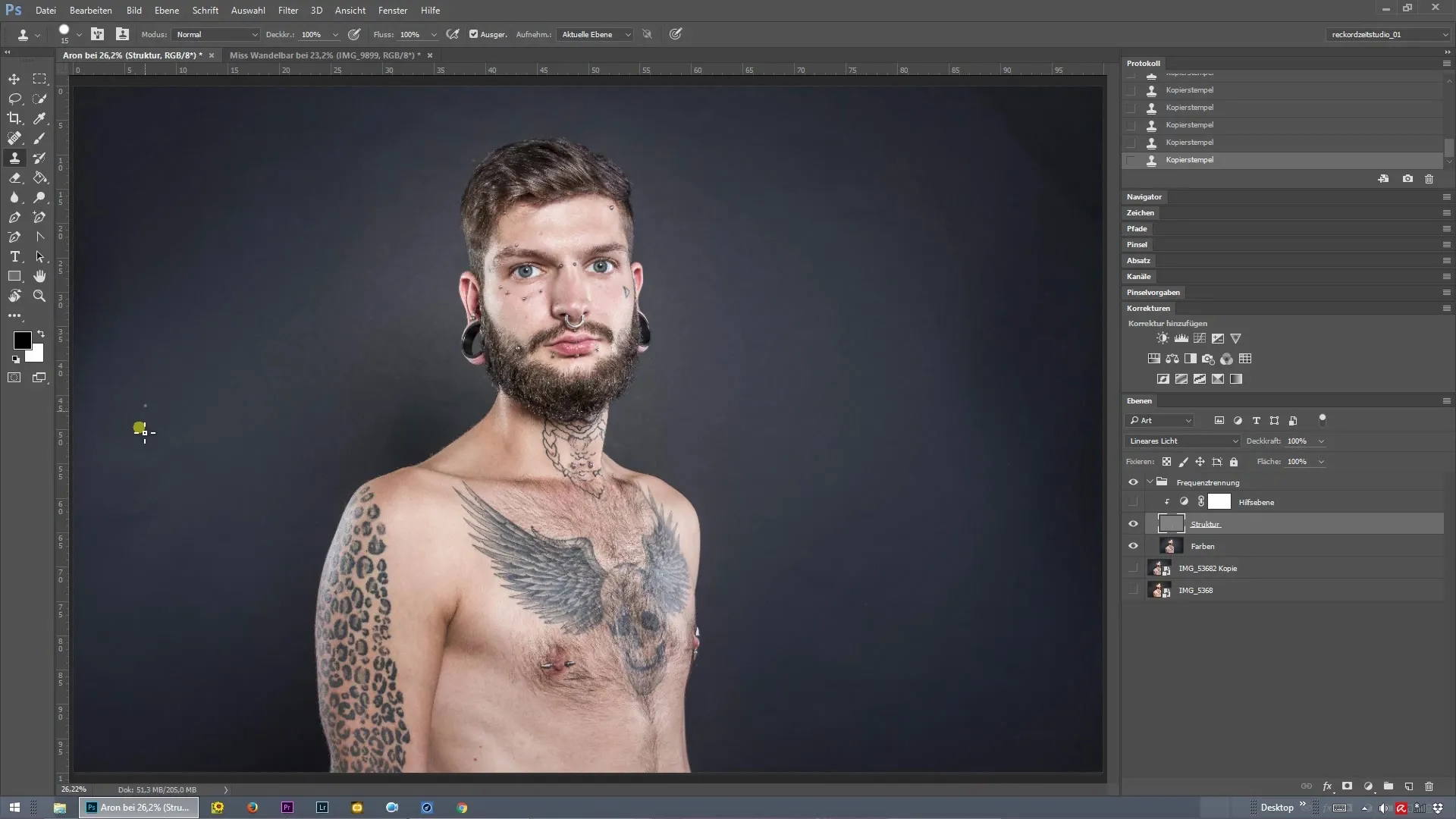
Skrytí struktury
S již upravenou strukturou pleti jako základem můžeš dočasně skrýt strukturovanou vrstvu. To ti poskytne jasnější pohled na pozadí a pomůže identifikovat oblasti, které také potřebují úpravu. Dávej pozor, abys rozlišoval mezi opravenými a neopravovanými místy.
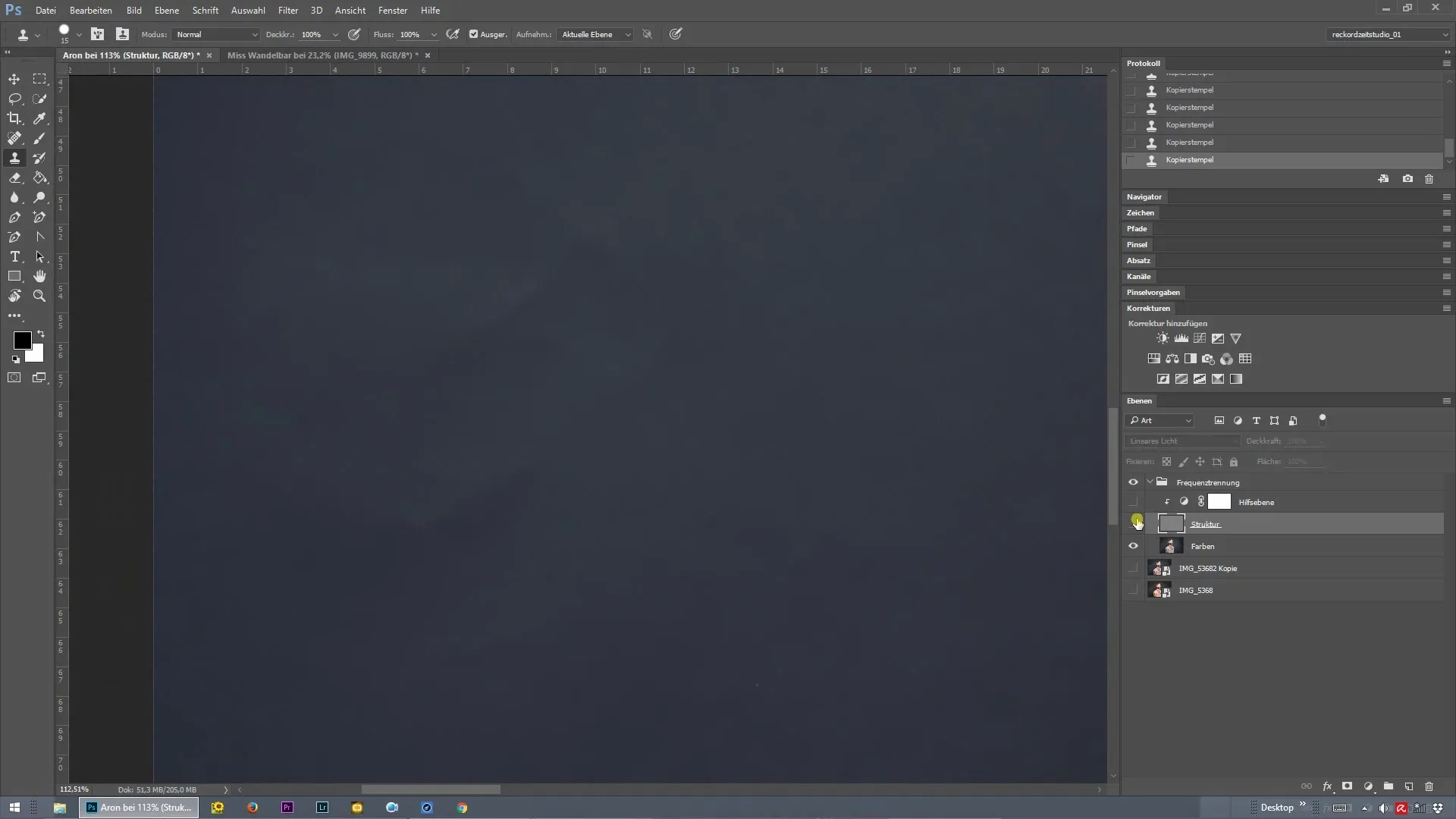
Provádění úprav na pozadí
Podívej se na oblasti, které v pozadí ještě mají vrásky nebo jiné nepravidelnosti. Ty by měly být také opraveny. Prvním krokem je korekce struktury – aby všechno vypadalo čistě. Soustřeď se na identifikaci míst, která je třeba upravit.
Nastavení barev
Jakmile provedeš úpravy struktury, dalším krokem je optimalizace barev. Vytvoř novou prázdnou vrstvu, kterou například pojmenuješ „Pozadí“. Tato vrstva ti pomůže upravit barvy bez vlivu na strukturu.
Nastavení štětce a opacita
Vyber štětec s opacitou kolem 15 až 30 procent pro přesnou a kontrolovanou práci. Ačkoliv jsem zvolil hodnotu 22 procent, můžeš ji přizpůsobit, abys dosáhl nejlepšího vzhledu pro svůj obraz.
Barvení stínů
Nyní vyber trochu světlější barvu, která ladí s pozadím. Začni opatrně upravovat stinné oblasti. Dbej na to, aby ses zaměřoval pouze na jemné tahy, aby byl zajištěn přirozený přechod a pozadí se jemně prolnulo.
Přizpůsobení obrazu
Jakmile budeš spokojený se svou retuší pozadí, stiskni „Ctrl + 0“, abys obraz znovu přizpůsobil. Zkontroluj, jak změny ovlivňují celkový vzhled tvého obrazu. Když vrstvenou úpravu zapneš a vypneš, uvidíš pokrok a můžeš provést úpravy.
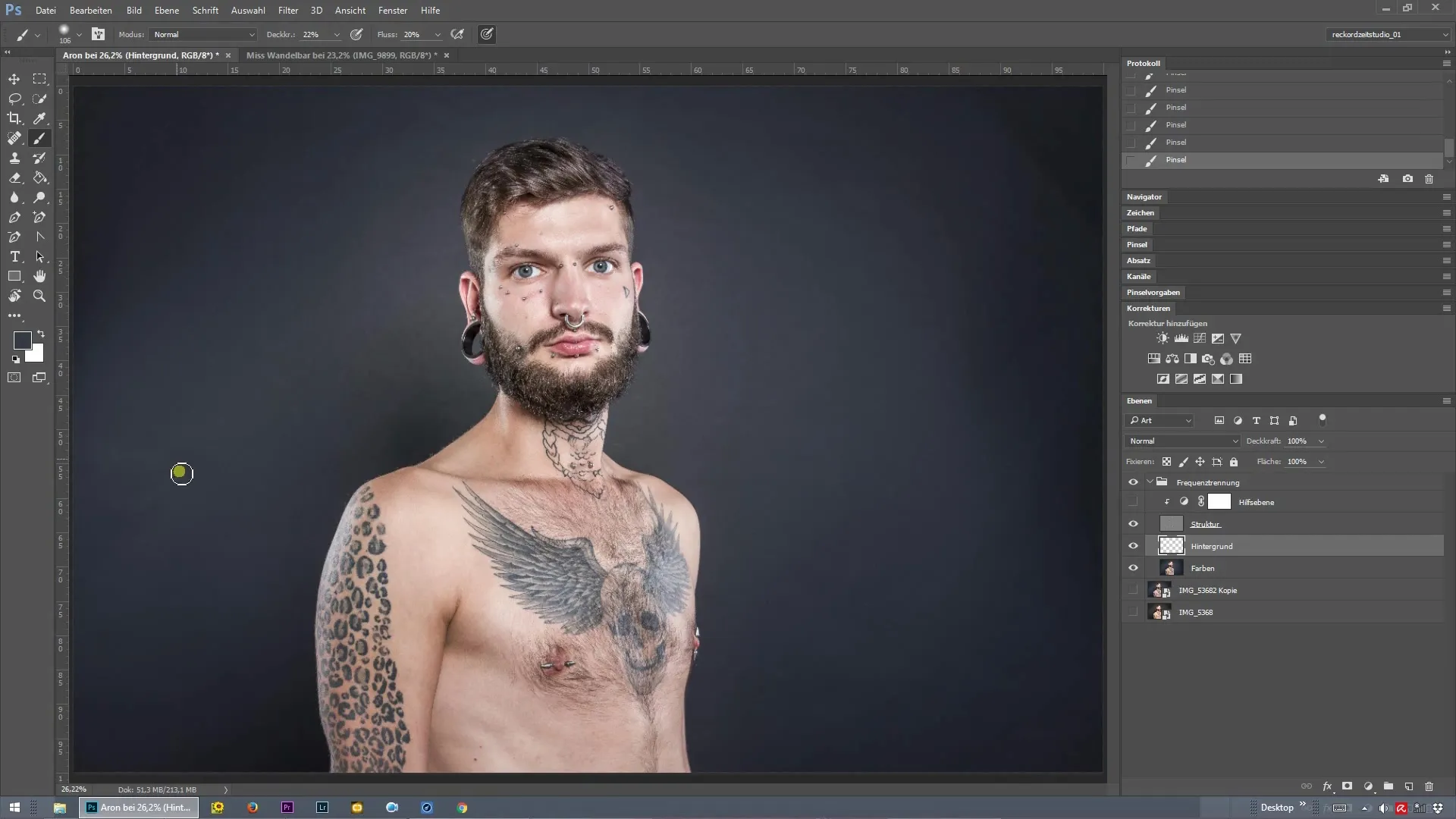
Poslední úpravy
Jemné úpravy ti pomohou sehnat optimální rovnováhu mezi strukturou a barvami. Podle potřeby vrství různé úrovně, aby ses ujistil, že vše vypadá harmonicky. Přechody by měly být jemné a retuš by se měla hladce začlenit do obrazu.
Shrnutí — Frekvenční separace v Photoshopu: Efektivní retušování pozadí
Frekvenční separace je silný nástroj, který ti pomůže při retušování fotografií, abys nezapomínal nejen na hlavní rysy, ale také na pozadí. Díky krokům strukturované a barevné korekce můžeš zajistit, že každý prvek tvého obrazu vypadá profesionálně.
Často kladené otázky
Jak mohu aktivovat frekvenční separaci v Photoshopu?Frekvenční separaci můžeš nastavit ručně tím, že duplikuješ vrstvy a pracuješ s „Gaussovým rozostřením“ a „Vysokým Pass“.
Jaké jsou nejlepší štětce pro retuš pleti?Pro retuš pleti jsou ideální štětce s jemnými okraji a variabilní opacitou, aby se dosáhlo přirozených výsledků.
Jak nastavím optimální opacitu?Optimální opacita závisí na obraze, avšak hodnota mezi 15 % a 30 % se osvědčila jako doporučená pro subtilní korekce.
Jak mohu ochránit strukturu pleti po retušování pozadí?Prací na samostatných vrstvách a použitím masek můžeš chránit strukturu pleti při úpravě pozadí.
Kdy bych měl retušování ukončit?Když všechny prvky působí harmonicky a žádné hrany či přechody nejsou výrazné, můžeš považovat retušování za dokončené.


